2 bemerkenswerte Techniken zum Entfernen von Wasserzeichen in GIMP aus Bildern
Haben Sie ein Bild, das ein Wasserzeichen enthält und möchten es entfernen? Nun, diese Wasserzeichen beeinträchtigen normalerweise die Schönheit eines bestimmten Fotos. Daher konnten einige es aufgrund der Wasserzeichen nicht verwenden, wann immer sie wollten. GIMP ist eine der vielen Möglichkeiten, mit denen Sie Wasserzeichen entfernen können. Damit haben wir eine Schritt-für-Schritt-Anleitung zur Verwendung bereitgestellt GIMP zum Entfernen von Wasserzeichen. Darüber hinaus haben wir auch eine Alternative genannt, die Sie ausprobieren können. So haben Sie eine weitere Option. Lesen und scrollen Sie hier.

- LEITFADENLISTE
- Teil 1. So entfernen Sie Wasserzeichen mit GIMP
- Teil 2. Beste Alternative zu GIMP
- Teil 3. Häufig gestellte Fragen zum Entfernen von Wasserzeichen mit GIMP
Teil 1. So entfernen Sie Wasserzeichen mit GIMP
Das Entfernen von Wasserzeichen ist tatsächlich zu einer weit verbreiteten Notwendigkeit geworden. Manche tun es für den persönlichen Gebrauch, während andere es für kreative Projekte tun. In diesem Sinne ist GIMP eines der Tools, die viele für diese Art von Bedarf verwenden. GIMP steht für GNU Image Manipulation, ein beliebter Bildeditor im Internet. Es bietet kostenlose Ansätze zum Entfernen unerwünschter Wasserzeichen. In diesem Teil besprechen wir zwei effektive Methoden mit GIMP zum Entfernen von Wasserzeichen aus Bildern. Lassen Sie uns nun ohne weitere Umschweife fortfahren.
Methode 1. Verwenden Sie das Klonwerkzeug
Die Methode mit dem Klonwerkzeug ist die einfachste Möglichkeit, Wasserzeichen aus Ihren Bildern zu entfernen. Dabei kopieren Sie einen ähnlichen Teil des Fotos. Anschließend fügen Sie ihn in Ihr Wasserzeichen ein und mischen ihn. So geht's:
Stellen Sie sicher, dass die GIMP-Software heruntergeladen und auf Ihrem Computer installiert ist. Gehen Sie zur Registerkarte Datei und klicken Sie im Dropdown-Menü auf die Option Öffnen. Sie können auch STRG+O drücken, um das Bild hochzuladen.
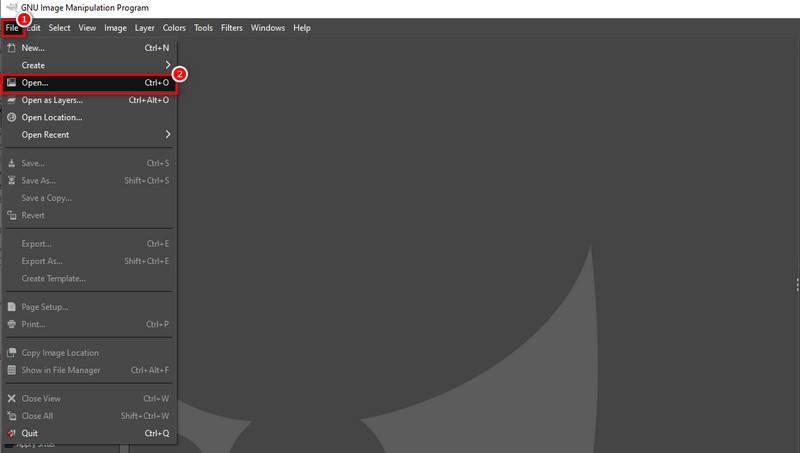
Navigieren Sie anschließend zur Registerkarte „Tools“ und wählen Sie „Paint Tools“. Klicken Sie dann auf die Option „Klonen“. Passen Sie die Pinselgröße an den Bereich um das Wasserzeichen an. Wählen Sie nun einen ähnlichen Bereich aus Ihrem Bild aus und kopieren Sie ihn. Klicken Sie dabei auf die STRG-Taste.
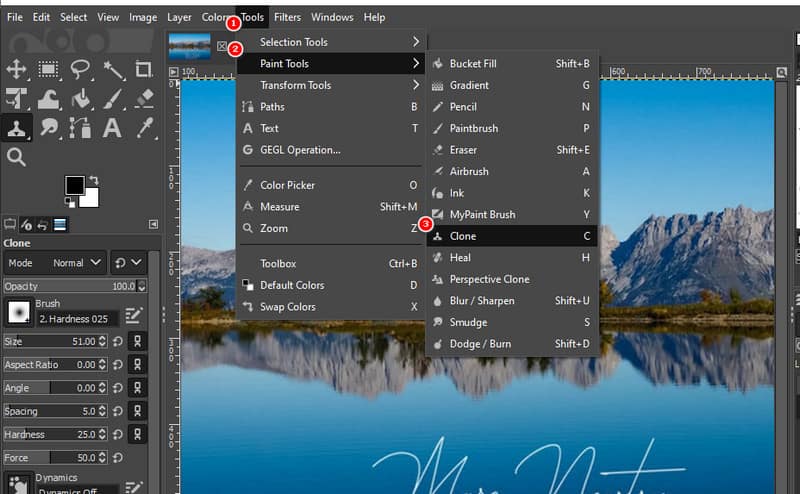
Beginnen Sie nun mit dem Entfernen Ihres Wasserzeichens, indem Sie das Wasserzeichen in dem von Ihnen gewählten Bereich malen. Lassen Sie dazu die STRG-Taste los, während Sie den Cursor bewegen, um das Wasserzeichen zu malen. Achten Sie darauf, es mit den abgetasteten Pixeln zu vermischen, damit es glatt aussieht.
Wenn Sie fertig sind, können Sie Ihr Bild ohne Wasserzeichen speichern. Gehen Sie zur Registerkarte „Datei“ und wählen Sie die Option „Speichern“. Wählen Sie abschließend einen Zielordner aus, in den die Datei exportiert werden soll. Und das war‘s!
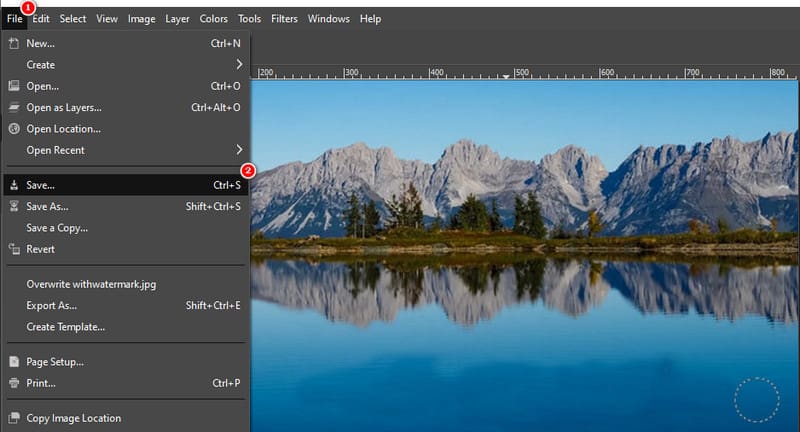
Methode 2. Neusynthese mit dem Heal Selection Filter
Resynthesizer ist ein Plugin, das Sie in GIMP installiert haben. Es bietet verschiedene Tools zum Bearbeiten Ihrer Bilder. Damit können Sie auch ein Wasserzeichen in GIMP entfernen. Stellen Sie zunächst sicher, dass das Resynthesizer-Plugin installiert ist. Sobald Sie fertig sind, können Sie mit „Auswahl korrigieren“ ein Wasserzeichen in GIMP wie folgt entfernen:
Wählen Sie ein Auswahlwerkzeug, das Sie nach Ihren Wünschen verwenden möchten. Sie haben die Möglichkeit, das Freiauswahl- oder Scherenwerkzeug zu verwenden, um den Wasserzeichenbereich auszuwählen.

Gehen Sie nach der Auswahl zur Registerkarte „Filter“ und wählen Sie die Option „Verbessern“. Wählen Sie im angezeigten Dropdown-Menü die Option „Auswahl korrigieren“ aus.
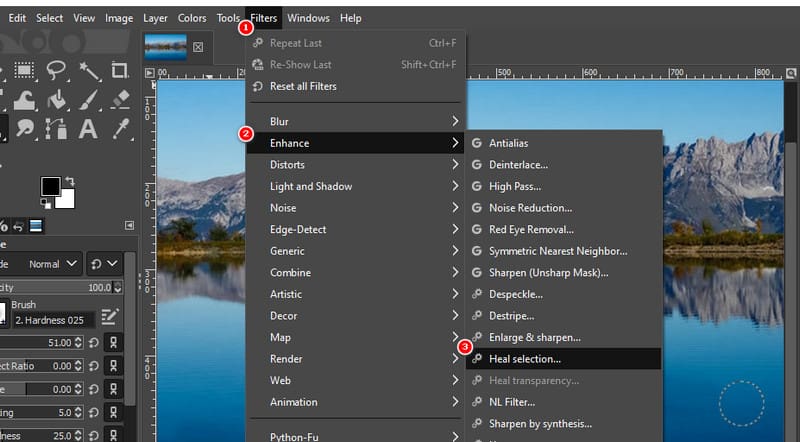
Ein Dialogfenster wird angezeigt und Sie müssen den Heilungsprozess angeben. Passen Sie die Einstellungen Ihren Bedürfnissen entsprechend an. Wenn Sie zufrieden sind, klicken Sie auf „OK“, um den ausgewählten Bereich des Fotos zu heilen.
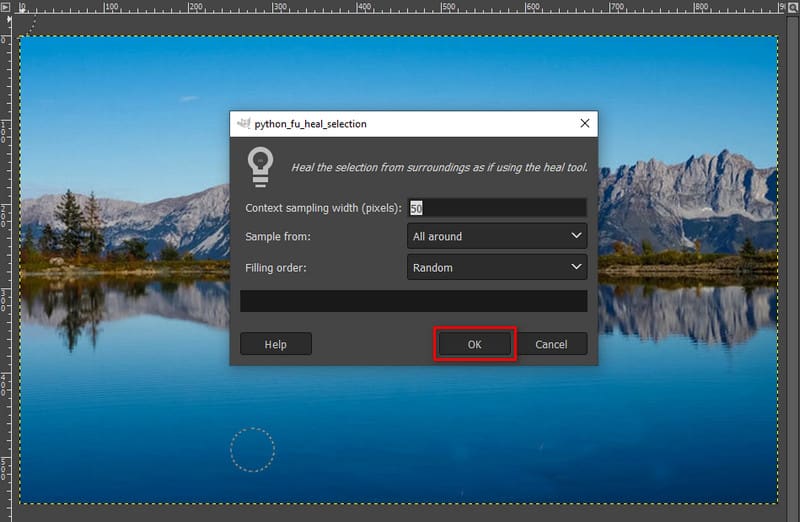
Wenn alles fertig ist, speichern Sie Ihr Bild ohne Wasserzeichen. Schließlich können Sie es für Ihre Zwecke verwenden.
Teil 2. Beste Alternative zu GIMP
Wenn Sie die oben genannten Methoden kompliziert finden und nach einer Alternative zu GIMP suchen, sind Sie bei uns richtig! Eine der besten Alternativen, die wir empfehlen, ist ArkThinker Kostenloser Online-Wasserzeichenentferner. Es handelt sich um einen speziellen Wasserzeichenentferner, der Logos, Text, Stempel und mehr entfernen kann. Das Tool unterstützt auch verschiedene Bildformate wie JPG, JPEG, PNG usw. Es wendet auch KI-Technologie an, um Wasserzeichen aus Ihren Fotos zu entfernen. So wird das Originalbild nach dem Entfernen des Wasserzeichens wiederhergestellt. Außerdem bleibt die Qualität Ihrer Fotos erhalten. So entfernen Sie Wasserzeichen mit dieser Plattform:
Laden Sie das Foto mit einem Wasserzeichen hoch.
Besuchen Sie die offizielle Website von ArkThinker Kostenloser Online-Wasserzeichenentferner. Klicken Sie dort auf die Schaltfläche „Datei zum Start hinzufügen“, um zu beginnen. Wählen Sie nun „Bild hochladen“, um das Bild mit einem Wasserzeichen hinzuzufügen.

Wählen und entfernen Sie das Wasserzeichen.
Wählen Sie mit dem Auswahlwerkzeug wie Lasso, Polygon oder Pinsel den Wasserzeichenteil aus. Wenn Sie die Auswahl abgeschlossen haben, klicken Sie auf die Schaltfläche Entfernen. Anschließend wird der Entfernungsvorgang gestartet.
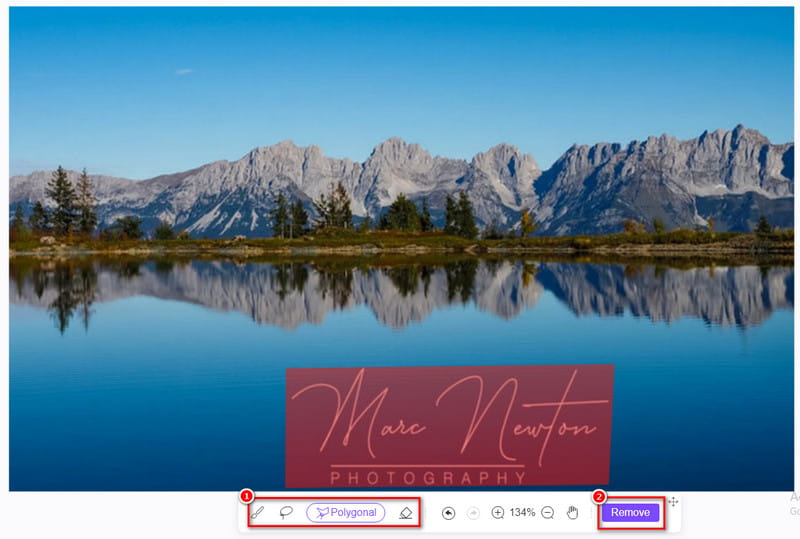
Speichern Sie das Foto.
Wenn Sie zufrieden sind, klicken Sie auf die Schaltfläche „Herunterladen“, um Ihre Bilder zu exportieren. Sie können sie auch zuschneiden, bevor Sie sie speichern.
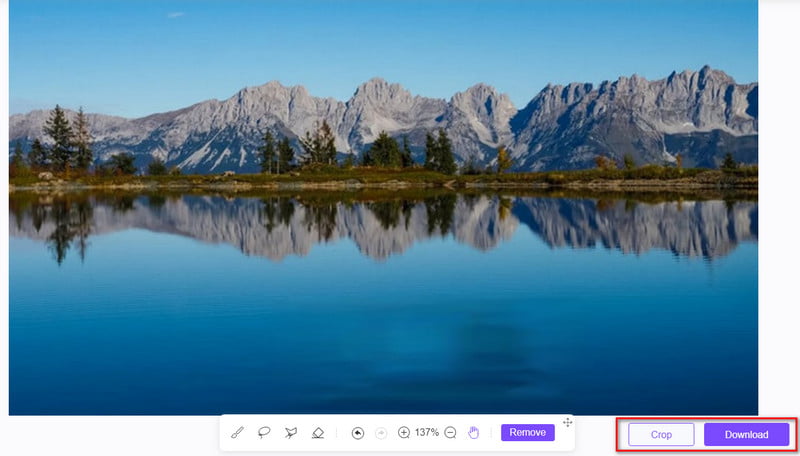
Teil 3. Häufig gestellte Fragen zum Entfernen von Wasserzeichen mit GIMP
Ist die Wasserzeichenentfernung mit GIMP sicher?
Natürlich! GIMP selbst kann sicher auf Ihrem Computer installiert und verwendet werden. Laden Sie es von der offiziellen Website herunter. Auch die Wasserzeichenentfernung ist sicher, wenn Sie es verantwortungsbewusst und innerhalb der gesetzlichen Grenzen verwenden. Stellen Sie immer sicher, dass Sie das Recht haben, die Bilder zu ändern.
Wie entferne ich mit GIMP ein halbtransparentes Wasserzeichen?
Zum Entfernen halbtransparenter Wasserzeichen verwendet GIMP einen Resynthesizer. Beachten Sie jedoch, dass in Ihrem Browser ein Resynthesizer-Plug-in installiert sein muss. So entfernen Sie halbtransparente Wasserzeichen mit GIMP:
Schritt 1. Laden Sie das Bild mit einem Wasserzeichen auf das Tool hoch. Verwenden Sie einen Auswahlmarker (freies Tool oder Scherentool), um das Wasserzeichen auszuwählen.
Schritt 2. Gehen Sie als Nächstes zu Filter und klicken Sie in der Option auf „Verbessern“. Klicken Sie anschließend im Untermenü auf die Option „Auswahl korrigieren“. Geben Sie dann die erforderlichen Details ein.
Schritt 3. Klicken Sie abschließend auf die Schaltfläche „OK“, um fortzufahren. Dann haben Sie Ihr Bild ohne Wasserzeichen. Speichern Sie das bearbeitete Bild auf Ihrem Computer.
Kann ich mit GIMP Wasserzeichen aus Videos entfernen?
GIMP ist in erster Linie ein Bildeditor und seine Tools sind für statische Bilder konzipiert. Zum Entfernen von Wasserzeichen aus Videos ist möglicherweise eine Videobearbeitungssoftware erforderlich und der Vorgang kann komplexer sein.
Ist es GIMP möglich, einem Bild ein neues Wasserzeichen hinzuzufügen?
Ja, mit GIMP können Sie Bildern Wasserzeichen hinzufügen. Sie können ein text- oder bildbasiertes Wasserzeichen erstellen und dessen Transparenz, Position und Größe anpassen. Dies wird häufig getan, um Ihre eigene Arbeit zu schützen oder eine Marke hinzuzufügen.
Abschluss
Zusammenfassend lässt sich sagen: So entfernen Sie ein Wasserzeichen mit GIMP mit 2 Methoden. Abgesehen davon müssen Sie die beste Alternative zum Wasserzeichenentferner kennen. Und das ist die ArkThinker Kostenloser Online-Wasserzeichenentferner. Es ist ein Tool, mit dem Sie fast alle Arten von Wasserzeichen aus Ihren Bildern entfernen können. Das Gute daran ist, dass es 100%-kostenlos ist. Außerdem sind keine Kenntnisse erforderlich, um Wasserzeichen zu entfernen. Um mehr über seine Fähigkeiten zu erfahren, probieren Sie es noch heute aus!
Was haltet Ihr von diesem Beitrag? Klicken Sie hier, um diesen Beitrag zu bewerten.
Exzellent
Bewertung: 4.9 / 5 (basierend auf 470 Stimmen)
Finden Sie weitere Lösungen
Adobe Stock-Wasserzeichen aus Bild entfernen [Vollständige Anleitung] Die zwei besten Methoden zum schnellen Entfernen von Getty Images-Wasserzeichen So entfernen Sie Wasserzeichen mit Photoshop effektiv So fügen Sie Wasserzeichen zu Videos auf verschiedenen Geräten hinzu 2024 Entfernen Sie Wasserzeichen aus Videos mit 4 Video-Wasserzeichen-Entfernern Vollständige Anleitung zum Entfernen des Wondershare Filmora-WasserzeichensRelative Artikel
- Bild bearbeiten
- So bearbeiten und beschneiden Sie animierte GIFs mit 4 effektiven Methoden
- 10 GIF-Konverter zum Konvertieren zwischen Bildern/Videos und GIFs
- Beste GIF-Editor-Tools, die für alle Computer und Geräte geeignet sind
- So erstellen Sie GIFs aus Bildern auf dem Desktop und Mobiltelefon
- Schnelle Schritte zum Hinzufügen von Text zu einem GIF mithilfe der Caption Maker-Tools
- Musik zu GIF hinzufügen: Integrieren Sie Musik nach der Konvertierung in Ihr GIF
- GIF Resizer: Ultimative Tools zum Ändern der Größe Ihres animierten GIF
- [6 Tools] So legen Sie eine GIF-Loop-Änderung fest und spielen sie für immer ab
- GIF-Cutter: So schneiden Sie GIFs mit einfachen und schnellen Methoden
- So entfernen Sie Alamy-Wasserzeichen aus Bildern (100% funktioniert)



